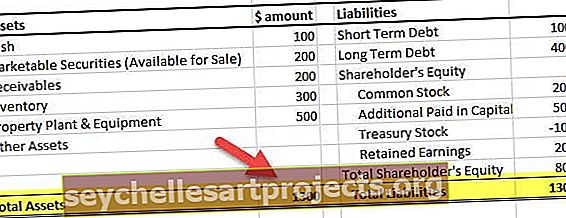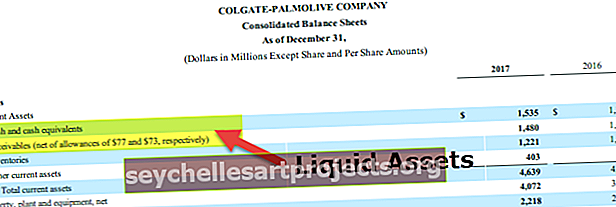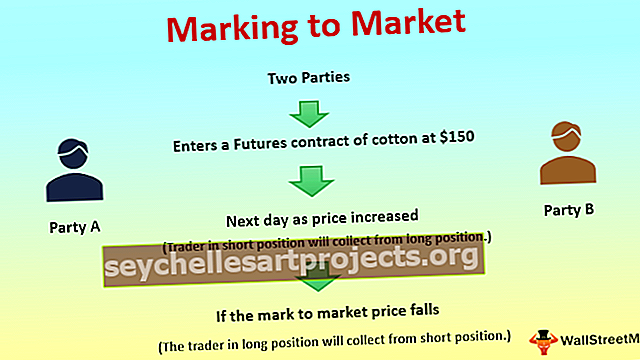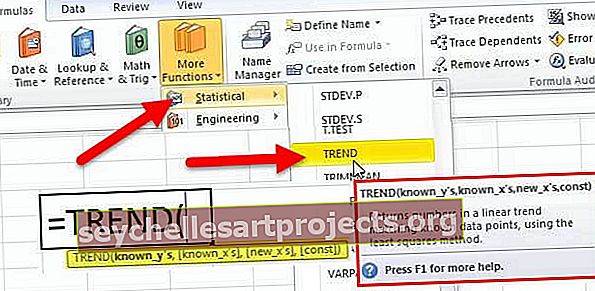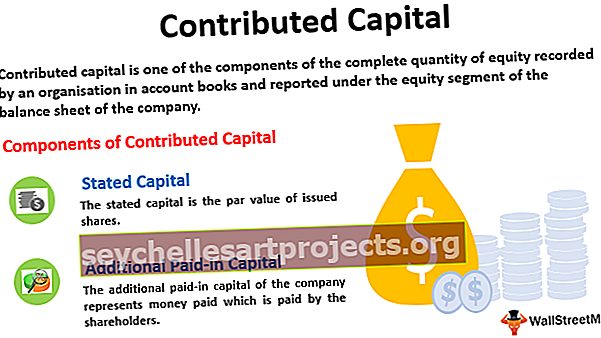اختبار منطقي في Excel | كيفية استخدام الدوال المنطقية (AND ، OR ، IF)؟
يعني الاختبار المنطقي وجود مخرجات منطقية إما صحيحة أو خاطئة ، في Excel يمكننا إجراء اختبار منطقي لأي حالة من المواقف ، الاختبار المنطقي الأكثر استخدامًا هو باستخدام يساوي المشغل وهو "=" هل نستخدم = A1 = B1 في الخلية A2 ، ستعيد القيمة صحيحة إذا كانت القيم متساوية وخطأ إذا كانت القيم غير متساوية.
ما هو الاختبار المنطقي في Excel؟
في التفوق في المراحل الأولى من التعلم ، من الصعب جدًا فهم مفهوم الاختبارات المنطقية. ولكن بمجرد إتقانها ، ستكون مهارة قيمة لسيرتك الذاتية. في كثير من الأحيان في برنامج Excel ، نستخدم اختبارًا منطقيًا لمطابقة معايير متعددة والوصول إلى الحل المطلوب.
في برنامج Excel ، لدينا ما يصل إلى 9 صيغ منطقية. انتقل إلى علامة التبويب الصيغة وانقر فوق مجموعة الوظيفة المنطقية لرؤية جميع الصيغ المنطقية.

وكثيرا ما يستخدم بعضها صيغ وبعضها نادرا ما تستخدم الصيغ. في هذه المقالة ، سنغطي بعض الصيغ المنطقية المهمة في Excel في أمثلة الوقت الفعلي. تعمل جميع الصيغ المنطقية في Excel على أساس TRUE أو FALSE للاختبار المنطقي الذي نقوم به.
كيفية استخدام الوظيفة المنطقية في Excel؟
فيما يلي أمثلة على الوظيفة المنطقية في Excel.
يمكنك تنزيل قالب Excel الخاص بالوظائف المنطقية من هنا - قالب Excel للوظائف المنطقية# 1 - AND & OR الوظيفة المنطقية في Excel
تعمل وظائف Excel AND & OR بشكل معاكس تمامًا لبعضها البعض. تتطلب AND الشرط في Excel أن تكون جميع الاختبارات المنطقية TRUE ومن ناحية أخرى تتطلب الدالة OR أن يكون أي من الاختبارات المنطقية صحيحًا.
على سبيل المثال ، انظر إلى الأمثلة أدناه.

لدينا اسم الطالب ، العلامات 1 ، والعلامات 2. إذا حصل الطالب على أكثر من 35 درجة في كلا الاختبارين ، فيجب أن تكون النتيجة صحيحة ، وإذا لم يكن الأمر كذلك ، فيجب أن تكون النتيجة FALSE. نظرًا لأننا بحاجة إلى تلبية كل من الشرطين ، فإننا نحتاج إلى استخدام اختبار منطقي AND هنا.
المثال 1 - AND المنطقية في Excel
الخطوة 1: افتح دالة AND أولاً.

الخطوة 2: المنطق الأول 1 هو أن العلامات 1 هي> 35 أم لا. لذا اختبر الحالة.

الخطوة 3: الاختبار الثاني هو Marks 2> 35 أم لا. لذلك قم بتطبيق الاختبار المنطقي.

الخطوة 4: لدينا شرطان فقط للاختبار. لذلك قمنا بتطبيق كلا الاختبارين المنطقيين. الآن أغلق القوس.
إذا تم استيفاء كلا الشرطين ، فإن الصيغة ترجع بشكل افتراضي TRUE أو ترجع FALSE كنتيجة.

اسحب الصيغة إلى باقي الخلايا.

في الخلية D3 و D4 ، حصلنا على FALSE كنتيجة لأنه في العلامات 1 سجل كل من الطلاب أقل من 35.

مثال # 2 - أو الدالة المنطقية في Excel
تختلف OR تمامًا عن وظيفة AND. يتطلب OR في Excel شرطًا واحدًا فقط ليكون TRUE. قم الآن بتطبيق نفس الاختبار المنطقي على البيانات المذكورة أعلاه بشرط "أو".

ستكون النتيجة إما FALSE أو TRUE. هنا حصلنا على الحقيقة.

اسحب الصيغة إلى خلايا أخرى.

الآن ، انظر إلى الفرق بين وظائف AND & OR. OR تُرجع TRUE للطلاب B & C على الرغم من أنهم حصلوا على أقل من 35 في أحد الاختبارات. نظرًا لأنهم حصلوا على أكثر من 35 درجة هي Marks 2 ، وجدت الدالة OR الحالة> 35 TRUE في اختبارين منطقيين وأرجعت TRUE كنتيجة.

# 2 - IF دالة منطقية في Excel
إذا كانت وظيفة Excel هي إحدى الوظائف المنطقية المهمة التي يجب مناقشتها في Excel. IF تتضمن 3 حجج للتزويد. الآن ، انظر إلى بناء الجملة.

- الاختبار المنطقي: إنه ليس سوى اختبارنا الشرطي.
- القيمة إذا كانت صحيحة: إذا كان الاختبار المنطقي أعلاه في Excel هو TRUE فماذا يجب أن تكون النتيجة.
- القيم إذا كانت FALSE: إذا كان الاختبار المنطقي أعلاه في Excel FALSE فماذا يجب أن تكون النتيجة.
للحصول على مثال ، ألق نظرة على البيانات أدناه.

الآن إذا كان سعر المنتج أكثر من 80 ، فنحن بحاجة إلى النتيجة "باهظة الثمن" ، وإذا كان سعر المنتج أقل من 80 ، فنحن بحاجة إلى النتيجة "موافق".
الخطوة 1: الاختبار المنطقي هنا هو ما إذا كان السعر> 80 أم لا. لذا افتح شرط IF أولاً.

الخطوة 2: الآن اجتياز الاختبار المنطقي في excel ie Price> 80.

الخطوة 3: إذا كان الاختبار المنطقي في Excel هو TRUE ، فنحن بحاجة إلى النتيجة "مكلفة". لذلك في الوسيطة التالية ، مثل VALUE إذا كانت TRUE أذكر النتيجة بعلامات اقتباس مزدوجة على أنها "مكلفة.

الخطوة 4: الوسيطة النهائية هي إذا كان الاختبار المنطقي في Excel FALSE. إذا كان الاختبار خاطئًا ، فنحن بحاجة إلى النتيجة "موافق".

حصلنا على النتيجة بأنها مكلفة.

الخطوة 5: اسحب الصيغة إلى خلايا أخرى لتنتج جميع الخلايا.

نظرًا لأن سعر منتجات Orange و Sapota أقل من 80 ، فقد حصلنا على النتيجة "Ok". الاختبار المنطقي في Excel> 80 ، لذلك حصلنا على "Costly" لـ Apple و Grapes لأن سعرهما> 80.

# 3 - IF مع AND & OR الدالات المنطقية في Excel
إذا كان مع وظيفتين منطقيتين أخريين (AND & OR) واحدة من أفضل الصيغ المركبة في Excel. لفهم أفضل ، ألق نظرة على البيانات النموذجية أدناه التي استخدمناها لشروط AND & OR.

إذا حصل الطالب على أكثر من 35 في كلا الاختبارين ، فسنعلن أنه "اجتياز" أو "فشل".
وبشكل افتراضي يمكن فقط إرجاع TRUE أو FALSE كنتيجة. ولكن هنا نحتاج إلى النتائج كـ PASS أو FAIL. لذلك علينا استخدام شرط IF هنا.
افتح شرط IF أولاً.

إذا كان بإمكانك اختبار شرط واحد فقط في كل مرة ، لكننا هنا نحتاج إلى النظر في حالتين في كل مرة. لذا افتح "و" واجتاز الاختبارات مثل الاختبار 1> 35 والامتحان 2> 35.

إذا كان كلا الشرطين المقدمين صحيحين ، فإننا نحتاج إلى النتيجة على أنها "اجتياز". لذلك اذكر القيمة PASS إذا كان الاختبار المنطقي في Excel هو TRUE.

إذا كان الاختبار المنطقي في excel خاطئًا ، فيجب أن تكون النتيجة راسبًا.

لذلك ، حصلنا على النتيجة كـ Pass.

اسحب الصيغة إلى خلايا أخرى.

لذلك ، بدلاً من القيمة الافتراضية TRUE أو FALSE ، حصلنا على قيمنا الخاصة بمساعدة شرط IF. وبالمثل ، يمكننا تطبيق وظيفة OR أيضًا ، ما عليك سوى استبدال وظيفة AND بوظيفة OR.

أشياء للذكرى
- تتطلب وظيفة AND أن تكون جميع الاختبارات المنطقية في Excel صحيحة.
- تتطلب دالة OR أن يكون أي اختبار منطقي واحدًا على الأقل صحيحًا.
- لدينا اختبارات منطقية أخرى في Excel مثل وظيفة IFERROR في Excel ، وليس وظيفة في Excel ، و TRUE Function في Excel ، و FALSE ، وما إلى ذلك ...
- سنناقش الاختبارات المنطقية المتبقية في Excel في مقال منفصل.